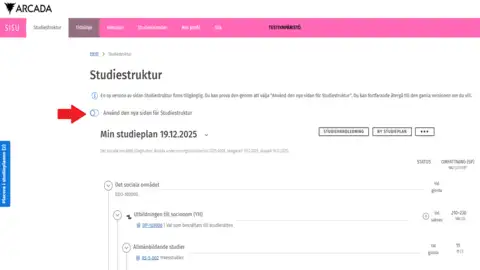Här beskrivs olika funktioner i din studieplan i Sisu.
Basfunktioner
Sisu har flera funktioner som du endast kan göra i din primära studieplan och som det inte går att göra med en annan studieplan. Till dem hör till exempel att:
- lägga till nytt innehåll i studieplanen eller lägga till sådant innehåll som avviker från strukturen
- ansöka om examensbevis och ta ut examen
- ansöka och få beslut om tillgodoräknande
- ansöka och få beslut om extra tid för studierna.
Det är alltså viktigt att du håller din primära studieplan uppdaterad. Om du vill göra din nya studieplan till den primära, klicka på knappen med tre svarta prickar i övre högra hörnet på sidan Studiestruktur. Då öppnas en meny där du kan välja alternativet Välj som primär plan.
Radera studieplaner
Börja med att öppna den studieplan du vill radera. Klicka sedan på knappen med tre svarta punkter i planens övre högra hörn. Välj Radera studieplanen i menyn. Ett popup-fönster öppnas och du blir ombedd att bekräfta raderingen. Efter det har studieplanen raderats permanent och kan inte återställas.
Observera att du inte kan radera din primära studieplan i Sisu. För att kunna radera studieplanen måste du ha minst en till studieplan utöver den du planerar att radera.
Skriv ut studieplanen
Du kan skriva ut studieplanen på papper eller spara den som pdf-fil. Utskriften visar studieplanens läge samt schemalagda och genomförda prestationer.
Klicka på knappen med tre svarta punkter i studieplanens övre högra hörn. Välj Skriv ut studieplanen i menyn. I vissa webbläsare öppnas automatiskt ett grått utskriftsfönster ovanpå utskriftsversionen, och där kan du välja skrivare och inställningar direkt.
Om ett grått utskriftsfönster inte öppnas automatiskt, får du upp fönstret genom att klicka på knappen Skriv ut i utskriftsversionens övre högra hörn. Om du vill gå tillbaka till studieplanens redigeringsvy, klicka på Gå tillbaka till strukturen i uppe i utskriftsversionens högra hörn.
Kopiera till en ny studieplan
Med denna funktion kan du kopiera den studieplan du har öppen, som en botten till en ny studieplan. När du skapar en ny studieplan med denna funktion får den namnet Kopia.
Prestationer och vitsord
Du ser dina prestationer och vitsord i Sisu på ett par olika sätt, här beskrivs skillnaderna.
-
Studieplan och studier som hör till din kommande examen
Du kan se alla dina prestationer som hör till din examen i din studieplan . Där ser du vilka studieavsnitt du redan avlagt och allt som hör till din examen. De studieavsnitt du avlagt markeras med en lagerkrans (se bild nedan).
Om du har fått vitsord i ett studieavsnitt som ska höra till din examen, men vitsordet inte syns inne i din studieplan ska du följa dessa instruktioner för att placera dem in i din studieplan.
Länk till instruktionerna för hur du upprättar en studieplan åt dig själv.
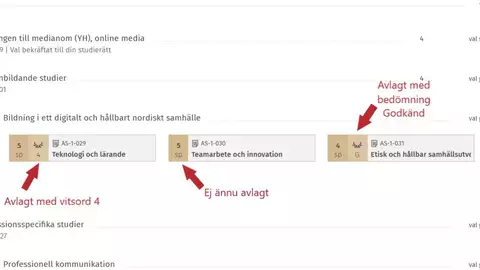
-
Samlade prestationer
Under Min profil/Prestationer i Sisu kan du se samtliga prestationer och vitsord som du någonsin fått på Arcada. Här är också prestationer som inte hör till din nuvarande studierätt inkluderade, vilket innebär att den översikten kan ha fler studieavsnitt än vad som sedan kommer att synas på ditt betyg eller i din studieplan. Här kan du också se underkända prestationer (dessa syns inte på ditt studieutdrag).

Uppdatera version av prestationssätt
Om du är på åk 2-4/5 så har du kanske inte direkt rättighet till pågående läsårs version. Pågående läsårsversionen ska vara 2024-2025. Följ dessa fem steg:
-
Klicka på den lilla blåa texten Se studieavsnitt som ska uppdateras.
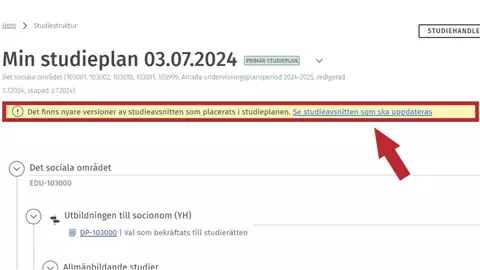
-
Klicka på Visa studieavsnitt
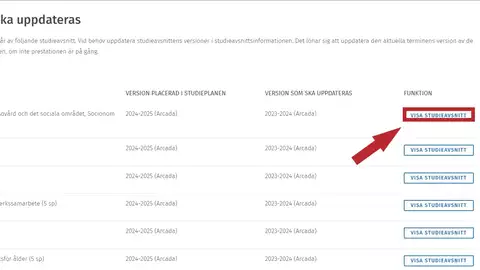
-
Klicka på Byt till denna version
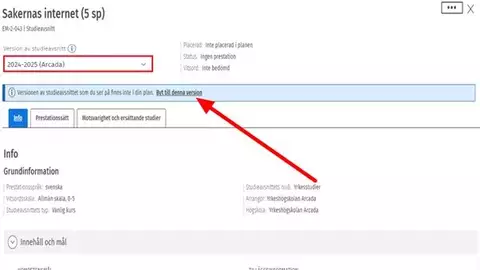
-
Klicka till sist på Välj (här ett av de två alternativen) på höger sida i den blåa balken
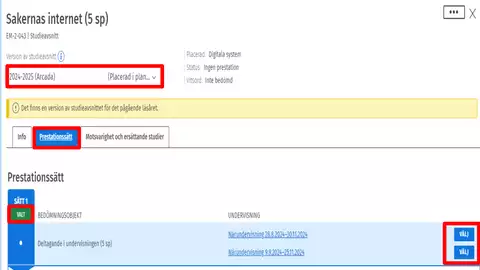
- Gör på samma sätt för alla avsnitt som behöver uppdateras
Välj in utvecklingsstudier och praktiker i din studieplan
För att kunna anmäla dig till utvecklingsstudier som ordnas av Arcada behöver studieavsnitten först vara invalda i din studieplan.
Notera att du väljer in praktikavsnitten på samma sätt som beskrivs nedan:
Steg 1
- Klicka på Studiestruktur uppe vänstra hörnet på startsidan i Sisu för att komma till din studieplan.
- Skrolla ner i din studieplan så att du ser helheten för utvecklingsstudier.
Steg 2
-
Klicka på linjen för att få upp en balk på höger sida.
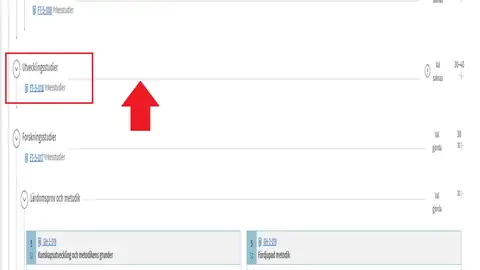
Steg 3
-
Välj in den helhet du är intresserad av.
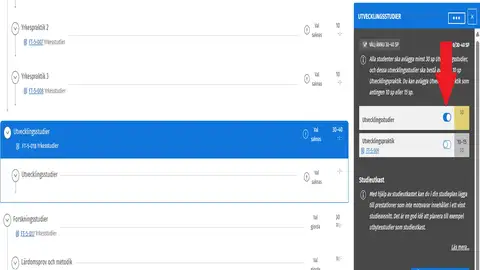
Steg 4
-
Klicka på linjen för att se studieavsnitten.
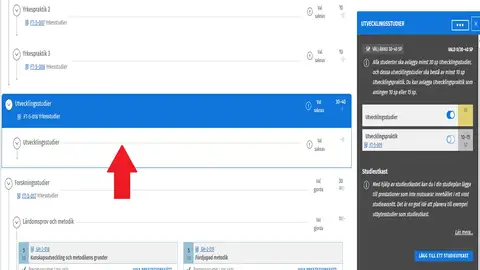
Steg 5
- Välj in de studieavsnitt du vill avlägga.
- Stäng sedan balken genom att klicka på krysset uppe till höger.
-
Notera att du inte ännu är anmäld. Instruktioner för hur man anmäler sig hittas här.
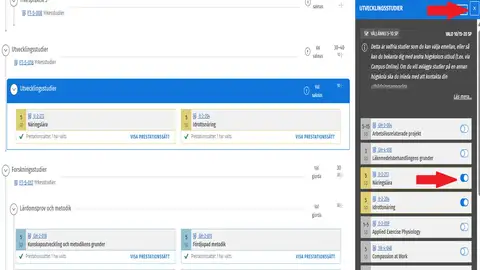
Lägg till prestationer som saknas i planen
Detta är din viktigaste uppgift när du tar i bruk Sisu ifall du inlett dina studier på Arcada före den 1 januari 2024.
Om studieavsnittet du avlagt har samma kod som ett studieavsnitt du redan har placerat i din plan, kommer prestationen automatiskt att dyka upp i din studieplan efter överföringen. Alla dina studieprestationer syns dock inte nödvändigtvis per automatik i din studieplan. De kan behöva läggas in separat.
Sätt 1: Placera i studieplanen
Denna metod fungerar speciellt bra för att få in avlagda utvecklingsstudier och breddstudier för dig som studerar på Bachelor-nivån.
Genom att klicka på den blå balken Placera i studieplanen i vänstra kanten på sidan Studiestruktur hittar du alla prestationer som ännu inte finns med i din studieplan men som du har avlagt. Genom att trycka på pilen för en prestation visar Sisu var i planen du kan placera studieavsnittet i fråga. Om du tagit bort en redan genomförd studieprestation ur din studieplan, hittar du den i Placera i studieplanen. Se en kort instruktionsvideo på engelska här (inspelningen har inget ljud).
Sätt 2: Ersättande studieavsnitt
Denna metod fungerar speciellt bra för de på Bachelor-nivå som har valt Undervisningsplansperiod 2020-2021 eller 2021-2022. Inom denna period bytte Arcada kurskoderna på många studieavsnitt.
Om du har avlagt ett studieavsnitt som syns i din studieplan, men den syns inte som avlagd ska du prova att ersätta studieavsnittet i fråga. Orsaken till att prestationen inte syns i din studieplan är sannolikt den att studieavsnittet i din studieplan är inprogrammerat med en annan kurskod än det hade när du avlade ifrågavarande studieavsnitt. Gå igenom varje studieavsnitt i din studieplan för att hitta ersättningar. Detta är tidskrävande, men förenklar ibruktagningen av din studieplanen avsevärt. Se en kort instruktionsvideo på engelska här .
Om du vill ersätta ett obligatoriskt eller alternativt studieavsnitt med en tidigare prestation (t.ex. en studieprestation som du har genomfört enligt de gamla examensfordringarna och som har en annan kod, eller studier via Öppna YH), ska du klicka in dem som ersättande studier.
Om studieenheten du genomfört inte anges som ersättande prestation kan du göra en separat ansökan om att få den inkluderat i studiehelheten (tillgodoräkning).
Sätt 3: Fritt redigeringsläge
Denna metod fungerar speciellt bra för masterstudenters valfria studier. Se en kort instruktionsvideo på engelska här (inspelningen har inget ljud).
Anhåll om betyg
Du ska anhålla om betyg genast då du uppfyller examenskraven. När du har avlagt 100 % av dina studier i Sisu aktiveras anhållan om betyg inne i din Sisu. Om du har problem med att anhålla om betyg bör du vara i kontakt med Studieärenden (studiearenden
Du hittar instruktioner om att anhålla om betyg här.
Byt till den tillgängliga vyn av studieplanen
Steg 1
- Klicka på Studiestruktur uppe i vänstra hörnet.
Steg 2
- Dra i den lilla balken för att byta till den tillgängliga vyn av studieplanen. Om du hellre vill använda den gamla vyn kan du byta tillbaka.
Notera att invalda studieavsnitt syns i båda versionerna av vyn.